ps如何制作影子效果
来源:网络收集 点击: 时间:2024-03-11【导读】:
简单几步教你如何制作影子效果品牌型号:联想ThinkPad系统版本:Windows7旗舰版软件版本:PhotoShop5.8方法/步骤1/4分步阅读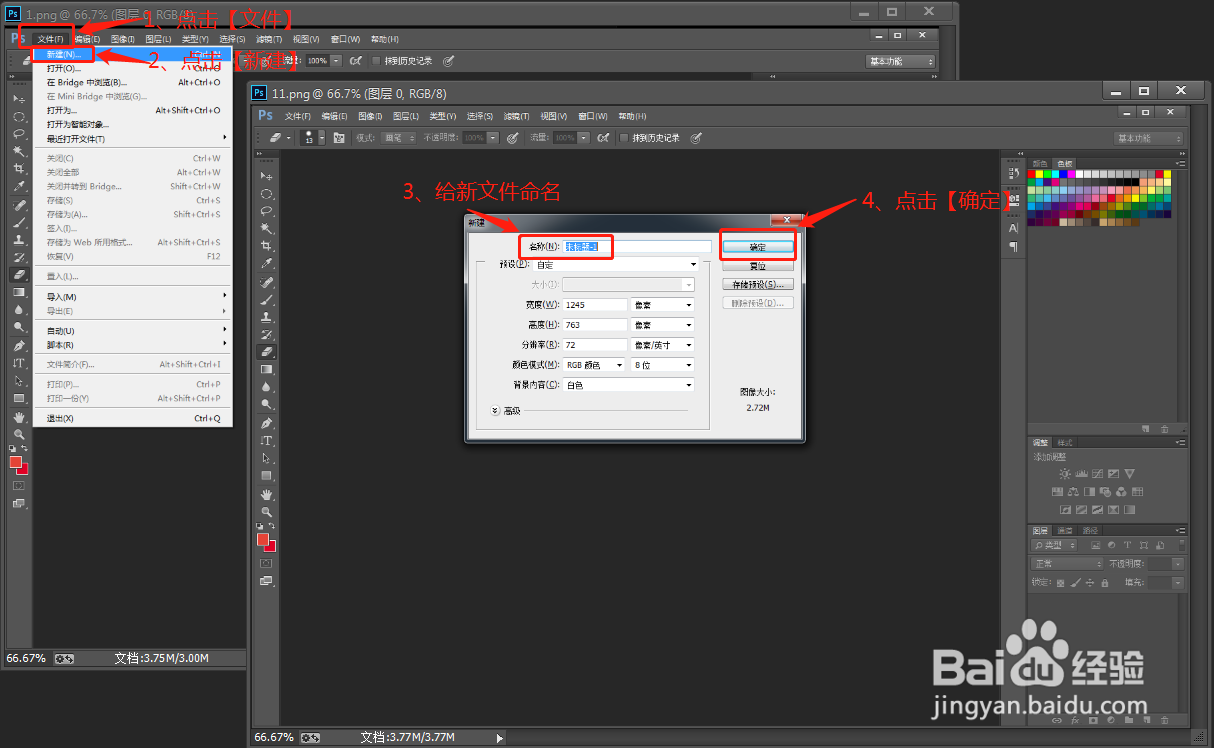 2/4
2/4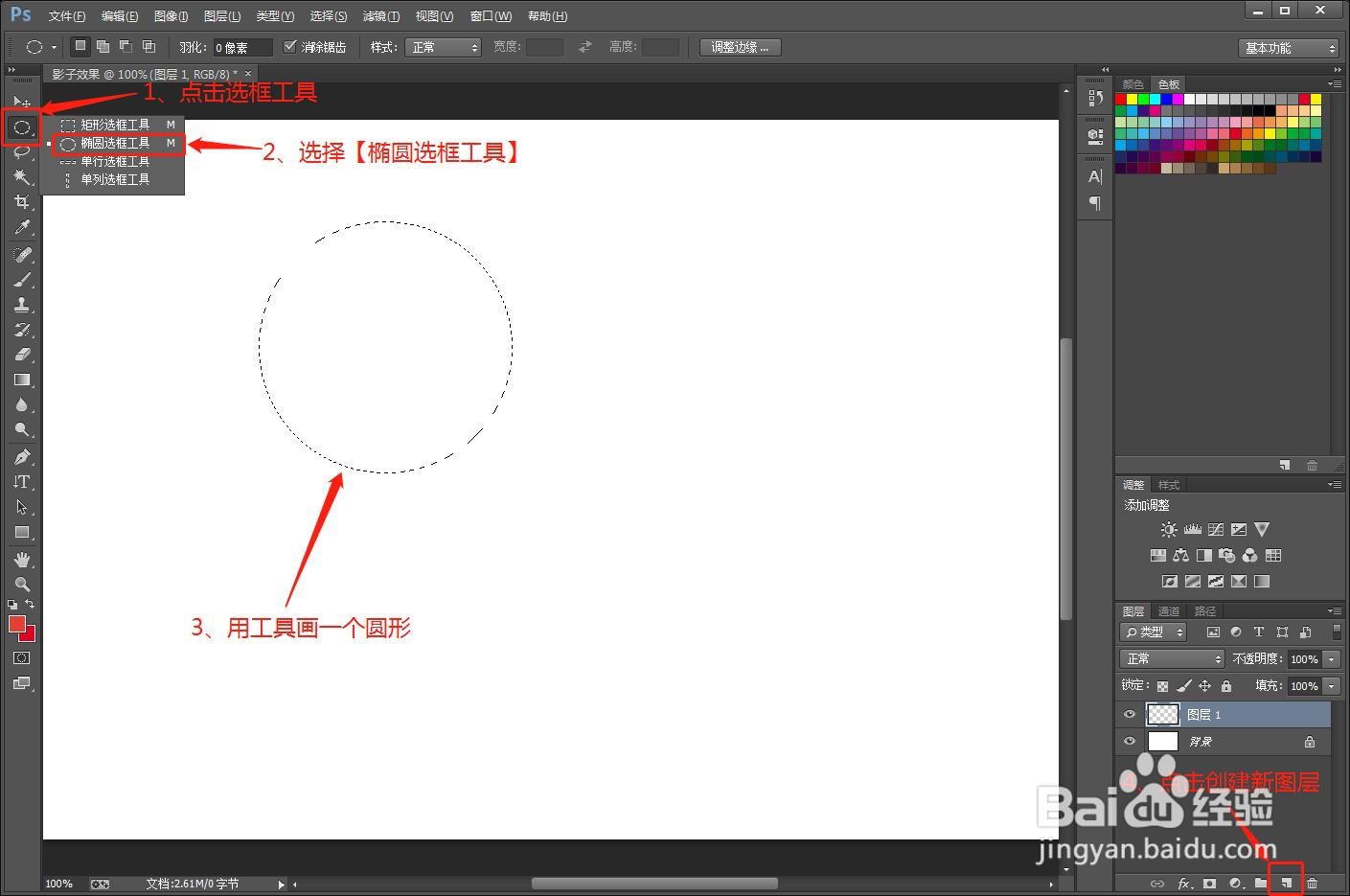 3/4
3/4 4/4
4/4 注意事项
注意事项
打开ps软件,点击【文件】,然后点击【新建】
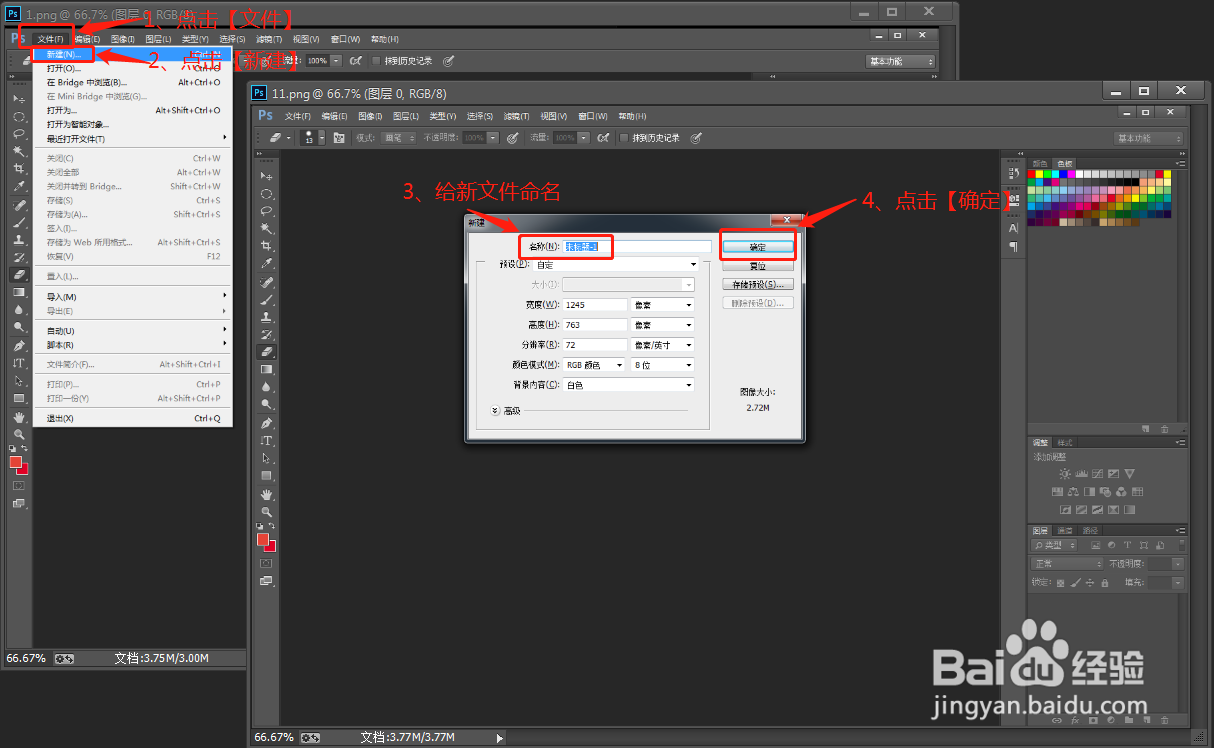 2/4
2/4点击【选框工具】,点击选择【椭圆选框工具】,在文本文件中用工具画一个圆形,点击创建图标创建【图层1】
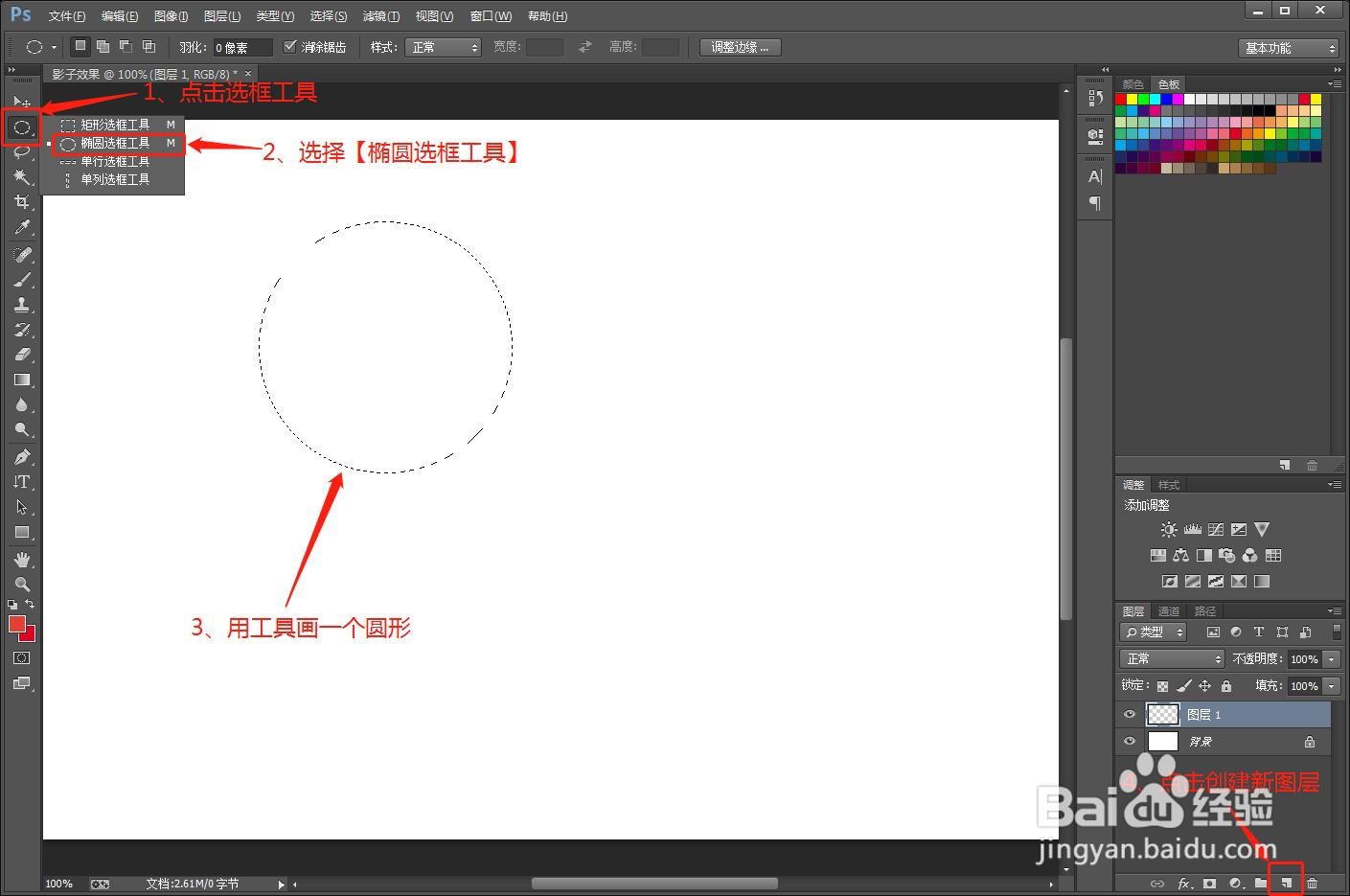 3/4
3/4点击色板,选择颜色(如红色),在键盘按下Ctrl+Delete填充圆形
Ctrl+J创建【图层2】,然后Ctrl+T调整圆形大小,将圆形拖到影子效果位置
最后设置合适的透明度
 4/4
4/4用【橡皮擦】功能对效果图进行进一步修饰即可
 注意事项
注意事项打开ps软件,点击【文件】,然后点击【新建】
点击【选框工具】,点击选择【椭圆选框工具】,在文本文件中用工具画一个圆形,点击创建图标创建【图层1】
点击色板,选择颜色(如红色),在键盘按下Ctrl+Delete填充圆形 Ctrl+J创建【图层2】,然后Ctrl+T调整圆形大小,将圆形拖到影子效果位置 最后设置合适的透明度
用【橡皮擦】功能对效果图进行进一步修饰即可
版权声明:
1、本文系转载,版权归原作者所有,旨在传递信息,不代表看本站的观点和立场。
2、本站仅提供信息发布平台,不承担相关法律责任。
3、若侵犯您的版权或隐私,请联系本站管理员删除。
4、文章链接:http://www.1haoku.cn/art_318238.html
 订阅
订阅